Arreglar compartir en familia de Apple Music no funciona
Si quieres compartir tu Apple Music con tu familia, la función compartir en familia en dispositivos iOS puede ser muy conveniente. Te permite conectar a varios miembros de la familia con la misma música, televisión y noticias que disfrutas en tu dispositivo. Sin embargo, esta función también tiene sus inconvenientes. El problema de que compartir en familia de Apple Music no funcione es bastante común.
Hay múltiples razones por las que Apple compartir en familia puede no funcionar. Así que no hay una única respuesta a '¿Por qué no funciona Apple Music para mi familia?'. En cambio, debes considerar varias opciones y abordarlas en consecuencia.
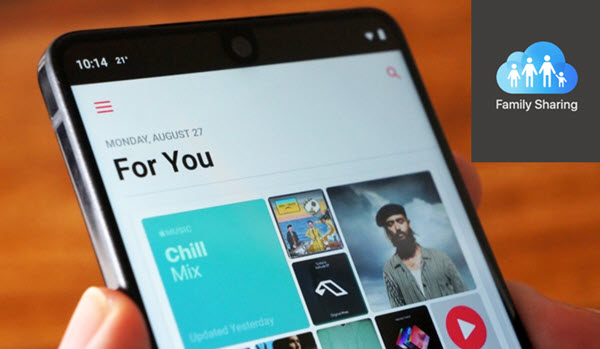
Sigue la discusión para aprender estos métodos. Además, aprenderás sobre una forma aún mejor de conectar múltiples dispositivos Apple.
- Causa de los problemas de Apple compartir en familia
- Formas de solucionar Apple compartir en familia Music no funciona
- Conoce los requisitos básicos antes de iniciar compartir en familia
- Mejores prácticas para compartir en familia de Apple Music que necesitas saber
- Bonus: Compartir música entre dispositivos con facilidad

- FAQs
Causa de los problemas de Apple compartir en familia
Cuando no puedes acceder a compartir en familia de Apple Music, puedes intentar primero reiniciar tu teléfono. Si una falla menor de software es la causa, esto lo resolverá. De lo contrario, la causa de que compartir en familia Apple Music no funcione podría ser la siguiente:
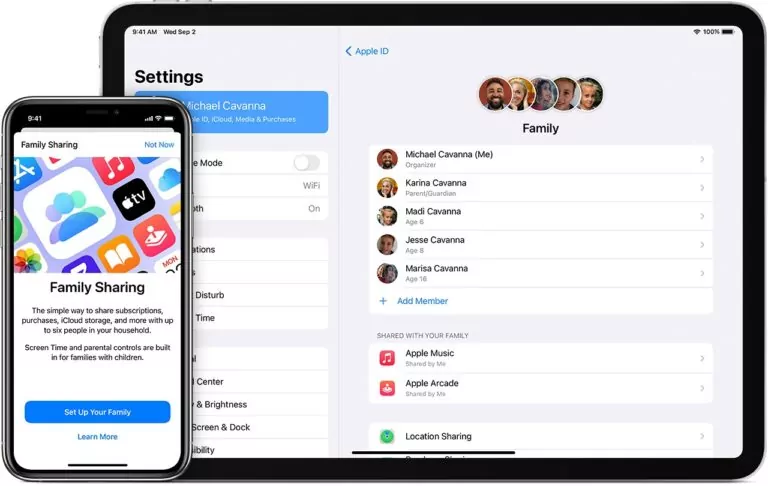
Usuarios de prueba de Apple Music
Los nuevos suscriptores obtienen un mes de prueba gratuita para Apple Music. Si agregas a un miembro a compartir en familia durante este tiempo, podrán disfrutar del contenido compartido. Sin embargo, tan pronto como termine el período de prueba, enfrentarán el problema de que compartir en familia de Apple Music no funcione.
En ese caso, necesitarán comprar una suscripción para acceder a Apple Music compartido con la familia. O el miembro puede intentar extender el período de prueba. Apple ha conocido extender el período de prueba para nuevos suscriptores hasta 6 meses. Cabe mencionar que se aplican ciertas condiciones.
También lee: Cómo añadir MP3 a Apple Music
IDs de Apple no coincidentes
Cuando Apple Music no funciona en compartir en familia, todos los miembros deben verificar la configuración. Debes asegurarte de que el ID de Apple que utilizaste para compartir en familia y el que usaste para Medios y Compras sean el mismo.
IDs diferentes le dirían al sistema que la música y otros contenidos multimedia de este dispositivo no pertenecen al ID que usa la función compartir en familia.
Archivos no compartibles o ocultos
El problema de que 'Apple compartir en familia no funcione' puede surgir porque la aplicación o el archivo que intentas compartir con tu familia no está destinado a ser compartido. En otras palabras, estos archivos no son compatibles con la función compartir en familia. Por lo tanto, aunque aparecen en tu historial de compras, un miembro de la familia no podrá encontrarlos.
De manera similar, si alguien en tu red ha desactivado la visibilidad o ha mantenido el archivo 'oculto' en su dispositivo, otros no podrán encontrarlo. Aquí, simplemente desocultar el archivo o la aplicación lo hará visible para todos nuevamente.
Requisitos del dispositivo
Compartir en familia es una de las funciones avanzadas ofrecidas por Apple. Por lo tanto, tu dispositivo debe estar a la altura para admitirlo. En dispositivos iOS más antiguos y menos sofisticados, compartir en familia no funcionará. Así que asegúrate de que todos los miembros de la familia usen un dispositivo adecuado.
Necesitarás un iPhone, iPod o iPad con iOS 8 o posterior. Si alguien en el grupo usa una Mac, debe ser OS X Yosemite o superior.
Cómo solucionar Apple compartir en familia Music no funciona
Apple Music no funciona en compartir en familia es un problema común para los usuarios. Puedes intentar estas soluciones populares y ver cuál funciona. Sin embargo, en algunos casos, usar una aplicación de terceros para compartir archivos y acceder de forma remota puede ser tu mejor opción.
Usar los mismos IDs de Apple
Supongamos que tienes múltiples IDs de Apple. ¿Estás seguro de que el ID que usaste para unirte al plan familiar de Apple Music es el que estás utilizando actualmente para iniciar sesión en tu dispositivo? Si no es así, Apple Music no funcionará en compartir en familia.
Así que es mejor verificar rápidamente el ID utilizando estos simples pasos:
- Paso 1. Ve a la opción 'Configuración' en tu iPad o iPhone
- Paso 2. Encuentra tu Cuenta y tócala.
- Paso 3. Cuando llegues a la interfaz de tu ID de Apple, verifica la información para asegurarte de que estás utilizando el mismo ID que el del plan de Apple Music.
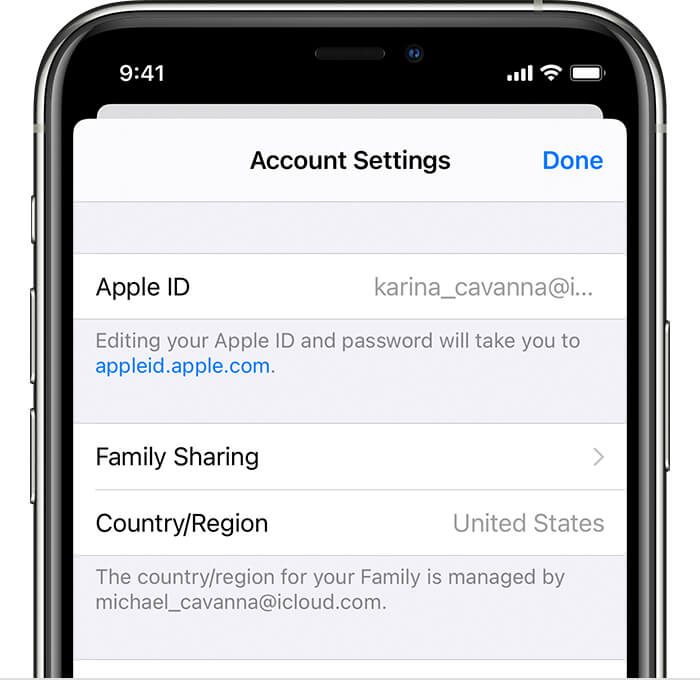
Si estás utilizando una Mac:
- Paso 1. Encuentra el logotipo de Apple en la esquina izquierda de tu Mac y haz clic en él
- Paso 2. Has llegado a 'Preferencias del sistema'
- Paso 3. Selecciona 'iCloud'. Ahora puedes ver los detalles de tu ID activo
Activar Apple Music en la función de compartir
Cuando tu Apple Music no puede conectarse, intenta nuevamente con la configuración de compartir en familia. A veces, el organizador puede no haber seleccionado 'Apple Music' en la configuración de compartir en familia. Como resultado, la función no está obteniendo el acceso necesario al contenido. Sigue estos pasos:
- Paso 1: Ve a la opción Configuración en tu teléfono
- Paso 2: Elige "compartir en familia" del menú
- Paso 3: Abre la lista de funciones para compartir y revísala
- Paso 4: Activa 'Apple Music' en la lista.
Solucionar fallas de software
Reiniciar tu teléfono es uno de los métodos típicos para solucionar fallas de software. Sin embargo, es probable que ya lo hayas intentado, ya que es lo primero que hacen la mayoría de los usuarios cuando enfrentan un problema con su dispositivo. Si reiniciar no resuelve tus problemas, puedes intentar algo más específico. Como cerrar sesión y volver a iniciar sesión en tu ID de Apple
- Paso 1: Haz clic en el icono de engranaje y abre 'Configuración.'
- Paso 2: Selecciona tu ID de Apple
- Paso 3: Desplázate por el menú de ID de Apple y encuentra la opción de cerrar sesión en la parte inferior
- Paso 4: Toca el botón 'Cerrar sesión' y luego confirma nuevamente para cerrar sesión correctamente en tu ID de Apple
- Paso 5: Vuelve a iniciar sesión en tu ID utilizando el mismo nombre de usuario y contraseña.
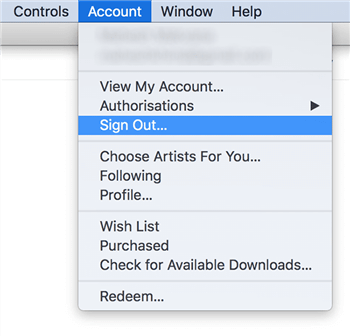
Reorganizar tu compartir en familia
Un nuevo comienzo siempre es beneficioso para resolver problemas. Lo mismo se aplica a compartir en familia de Apple Music no funcionando. Puedes intentar eliminar a todos los miembros actuales de compartir en familia. Luego, agrégalos nuevamente enviando nuevas invitaciones. También puedes aprovechar esta oportunidad para eliminar dispositivos incompatibles, a menudo la fuente de problemas. Los pasos son simples:
- Paso 1: Abre la opción Configuración
- Paso 2: Selecciona tu Nombre
- Paso 3: En el menú, encuentra y selecciona compartir en familia
- Paso 4: Verás el nombre del miembro que seleccionaste: toca los nombres para eliminarlos
- Paso 5: Ahora envíales (los mismos IDs) nuevas invitaciones para unirse a compartir en familia
Desactivar compartir en familia de forma definitiva
Si aún no puedes acceder a compartir en familia de Apple Music, tal vez sea mejor disolver el grupo actual. Luego puedes comenzar con nuevos IDs y dispositivos. O aún mejor, una aplicación como AirDroid, que te permite compartir contenido a través de múltiples dispositivos. Así que, para los usuarios de Apple que se preguntan cómo desactivar compartir en familia, esto es para ti.
Para desactivar o disolver el grupo actual, debes ser el organizador de la familia de ese grupo. Sigue estos pasos si estás en tu iPhone o iPad:
- Paso 1: Desde Configuración, selecciona tu nombre
- Paso 2: Toca en compartir en familia en esta lista
- Paso 3: Después de que se abra el menú, elige tu nombre
- Paso 4: Haz clic en 'Dejar de usar compartir en familia'
Puedes hacer lo mismo desde tu Mac:
- Paso 1: Ve a las Preferencias del sistema y selecciona 'compartir en familia'
- Paso 2: Encontrarás tu nombre en la parte superior de la lista. Haz clic en él y selecciona 'Detalles.'
- Paso 3: Ahora elige 'Detener compartir en familia.'
También lee: Apple Music vs. iTunes – ¿Apple Music es lo mismo que iTunes?
Conoce los requisitos básicos antes de iniciar compartir en familia
Antes de proceder, es crucial revisar varios requisitos para que compartir en familia de Apple Music funcione sin problemas.
Suscripción a Apple Music
Obviamente, la persona necesita suscribirse a Apple Music para poder compartirlo con los miembros de la familia. Una vez que obtengas la suscripción a Apple Music, los miembros de la familia accederán a Apple Music de inmediato sin hacer nada.
Compatibilidad del dispositivo
Para iPhone: compartir en familia de Apple Music funciona en iPhones con iOS 8 o posterior y computadoras Mac con OS X Yosemite o superior.
Si deseas usar esta característica distintiva de Apple en un dispositivo Android, entonces obtén la aplicación oficial Apple Music desde Play Store. El usuario necesita completar la compra dentro de la aplicación para suscribirse y configurar compartir en familia en Android.
compartir en familia de Apple Music no funciona en diferentes países
Otro punto importante a recordar es que todos los miembros de un grupo de compartir en familia deben tener un ID de Apple configurado en el mismo país. La persona no puede unirse al grupo de compartir en familia si el ID de Apple de un miembro está configurado en otro país.
Mejores prácticas para compartir en familia de Apple Music
En esta sección, presentaremos algunas ideas prácticas sobre el uso de la función compartir en familia de Apple Music.
¿Cómo iniciar sesión en el plan familiar de Apple Music?
Primero, la persona necesita registrarse en el plan familiar de Apple Music. Para hacerlo:
- Paso 1. Lanza la aplicación de música y toca Para ti en la parte inferior.
- Paso 2. Luego, toca tu foto de perfil en la parte superior derecha.
- Paso 3. Ahora, toca Actualizar a Plan Familiar > Actualizar, y confirma tu acción.
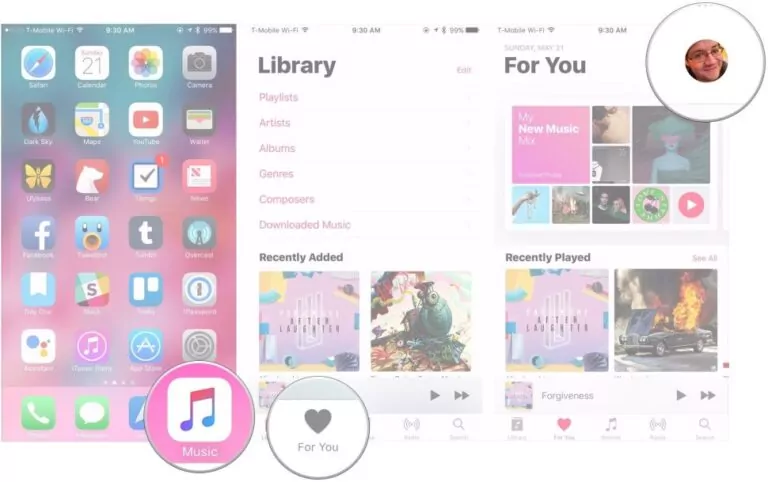
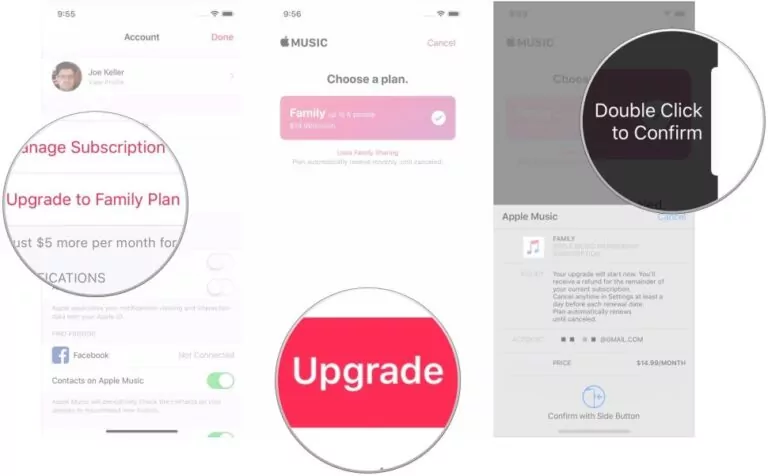
Ahora, los miembros de la familia pueden iniciar sesión fácilmente en el plan familiar de Apple Music desde sus dispositivos.
- Paso 1. Solo ve a Configuración > Música > Unirse a Apple Music.
- Paso 2. Aquí, inicia sesión con el ID de Apple de ese miembro de la familia y toca "Comenzar a usar Apple Music."
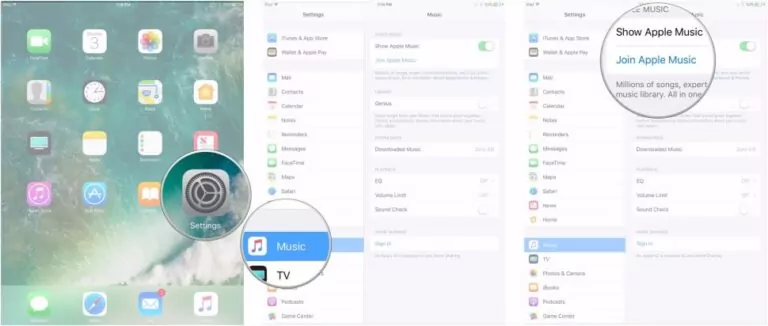
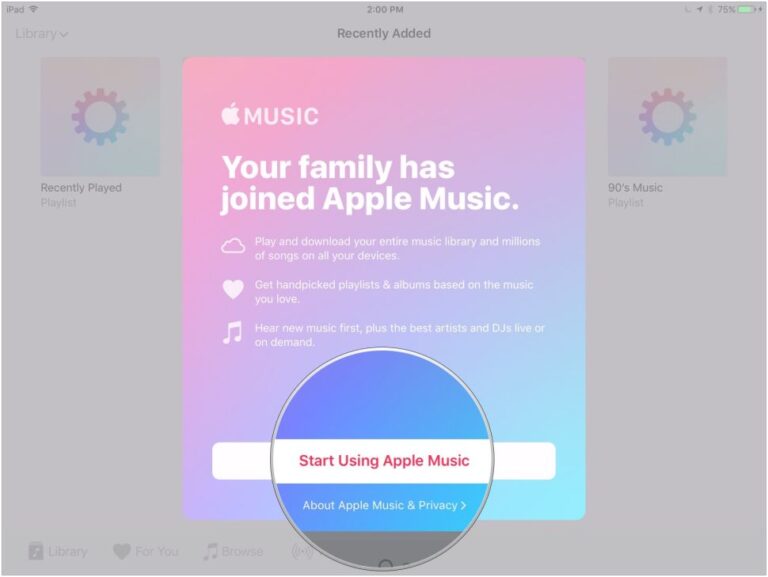
¿Cómo configurar compartir en familia de Apple Music?
Configurar compartir en familia de Apple Music en tu dispositivo iOS es muy fácil. Aquí te mostramos cómo hacerlo:
- Paso 1. Ve a Configuración > [tu nombre] > iCloud > iCloud Drive. Habilita, iCloud Drive.
- Paso 2. Ahora, nuevamente abre Configuración > [tu nombre], y toca compartir en familia > Configurar tu familia.
- Paso 3. Luego, sigue las instrucciones en pantalla para configurar el compartir en familia y invita a los miembros de tu familia preferidos.
¿Cómo agregar miembros a Apple Music Family?
Para agregar miembros, necesitas:
- Paso 1. Abre compartir en familia y toca "Agregar miembro de la familia."
- Paso 2. Ingresa el correo electrónico del ID de Apple de tu miembro de la familia.
- Paso 3. Elige la forma en que deseas invitarlos, como por Mensajes o su ID de Apple.
- Paso 4. Luego, sigue las instrucciones en pantalla para completar el plan familiar de Apple Music y agregar miembros.
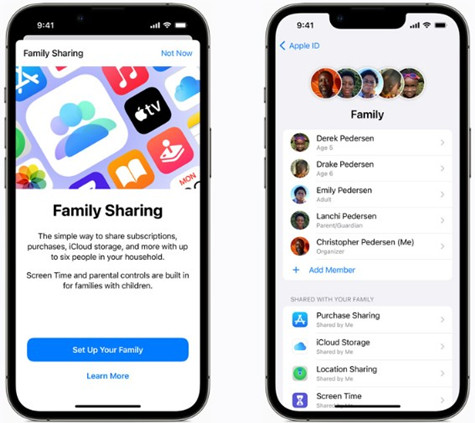
¿Cómo pueden los miembros de la familia acceder a Apple Music?
Si ya has enviado invitaciones a los miembros de la familia para compartir en familia de Apple Music, todo lo que necesitan hacer es aceptar las invitaciones. A partir de ese momento, podrán acceder a Apple Music utilizando las mismas credenciales que usan para compartir en familia.
Beneficios de compartir en familia de Apple Music
El plan ofrece toneladas de beneficios para los amantes de la música. Además de dar acceso a Apple Music a hasta seis miembros, el plan familiar de Apple Music permite que cada miembro tenga su propia cuenta personal. Pueden disfrutar de la transmisión sin anuncios de millones de canciones del catálogo de Apple Music, escucharlas en línea o sin conexión, así como descargar canciones ilimitadas a su biblioteca.
Además, todos pueden ver lo que otros miembros están escuchando en Apple Music. Puedes compartir tu música o canciones favoritas con otros miembros del plan familiar. Y si eso no es suficiente, un miembro también obtiene acceso a los programas de radio en vivo y bajo demanda de Apple Music 1.
¿Cómo funciona el plan familiar de Apple Music?
El plan familiar de Apple Music es una forma conveniente y rentable de compartir tu Apple Music con los miembros de la familia. El proceso es manejado por la función compartir en familia integrada en los dispositivos Apple.
Después de configurar compartir en familia, puedes suscribirte al plan familiar desde la aplicación Apple Music. Y voilà, ahora puedes agregar hasta 5 personas simultáneamente usando sus nombres o direcciones de correo electrónico, permitiéndoles disfrutar de acceso ilimitado a Apple Music en sus dispositivos.
Ten en cuenta que solo el organizador paga por las suscripciones y los miembros invitados pueden disfrutar de los servicios de Apple Music sin ningún cargo. Simplemente inicia sesión con el mismo ID de Apple que usas para compartir en familia y comienza a escuchar tu música favorita con tu familia.
Precio del plan familiar de Apple Music
El plan familiar de Apple Music te cuesta solo $16.99 por mes (el precio puede variar). El paquete te permite compartir tu cuenta con hasta cinco personas, además de darle a cada miembro una cuenta personal.
Plan familiar de Apple Music vs. Individual
Como su nombre indica, el plan familiar de Apple Music te permite compartir tu Apple Music con hasta 5 personas más. El plan individual, por otro lado, tiene todas las características disponibles en el plan familiar, excepto compartir tu música con alguien más. Y es por eso que el plan individual es ligeramente más barato que el plan familiar de Apple Music.
Lo mejor de Apple Music es que puedes cambiar fácilmente tu suscripción de un plan familiar a uno individual o viceversa. Más importante aún, no pierdes tu biblioteca de Apple, tus gustos y otros datos al cambiar tu plan familiar o individual.
¿No puedes unirte al plan familiar de Apple Music? Prueba AirDroid Personal
Si tienes problemas para unirte al plan familiar de Apple Music o buscas una forma más flexible de compartir tu música con amigos y familiares. La mejor solución a tu problema de Apple compartir en familia no funcionando es usar un sistema de terceros como AirDroid Personal para compartir tu música. El software te permite compartir música y otros contenidos multimedia en múltiples dispositivos.
¿Por qué AirDroid Personal?
AirDroid te brinda más independencia que Apple compartir en familia. Por ejemplo, puedes compartir contenido en todos los dispositivos y plataformas. Con AirDroid, es menos probable que enfrentes problemas como Apple Music no funcionando en compartir en familia. Porque siendo una aplicación enfocada únicamente en la transferencia, compartir y conectar archivos, el sistema de AirDroid es más sofisticado y libre de fallas.
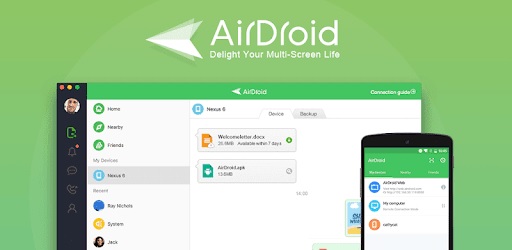
Características clave de AirDroid Personal
- Enviar archivos a dispositivos cercanos de familiares.
- Te permite transferir tipos de archivos como fotos, música, videos, archivos, aplicaciones y más.
- Acceso remoto a archivos de iPhone y gestión desde AirDroid Web.
- Transferencia rápida de archivos.
- Sin limitaciones de plataforma.
Precio: $3.99/mes; $29.99/año
Conclusión
Si un miembro no puede acceder a Apple Music compartido con la familia, la causa suele ser difícil de detectar. Dado que están involucrados varios dispositivos, mantener un seguimiento de la configuración de compartir en familia de todos puede ser difícil. Por lo tanto, métodos como disolver el grupo o eliminar y volver a agregar pueden funcionar mejor para ti.
Sin embargo, la mejor solución para compartir en familia de Apple Music no funcionando es usar una aplicación alternativa para compartir música con tu familia. Aquí, AirDroid es tu mejor opción.
Además de permitirte compartir archivos multimedia, AirDroid Personal puede ser útil en varias emergencias digitales. Por ejemplo, puedes acceder a un iPhone roto o robado desde una PC con Windows usando AirDroid.








Deja una respuesta.